

Escrito por Gina Barrow, Última actualización: 1 de octubre de 2019
¿Alguna vez has pensado en cómo puedes hacer un Transferencia de datos de Samsung? En este artículo, le enseñaremos cómo puede transferir todos sus archivos esenciales a su nuevo teléfono utilizando diferentes métodos nuevos.
Sin embargo, obtener un nuevo teléfono inteligente o cambiar un teléfono móvil es realmente emocionante, transfiriendo sus datos como contactos, mensajes, documentos, fotos y otros archivos pueden ser una carga. Afortunadamente, los dispositivos Android como Samsung lo hicieron mucho más simple de realizar.
Hay muchos métodos que puede usar para hacer una transferencia; Se puede hacer de forma inalámbrica, manual o mediante el uso de opciones nuevas y recomendadas. Sin embargo, lo que es más frustrante es que no hay métodos que pueda encontrar en línea que parezcan brindarle una guía completa.
Hoy, le mostraremos varios métodos sobre cómo puede transferir datos desde Samsung a Samsung o Samsung a otro dispositivo Android. Siga leyendo para averiguar qué métodos se adaptan a sus necesidades.
Parte 1. Cómo hacer una transferencia de datos de Samsung con solo un clicParte 2. Transferir datos desde Samsung a través de arrastrar y soltarParte 3. Otras cuatro formas de transferencia de datos de SamsungParte 4. Conclusión
La transferencia de datos más popular entre dispositivos Android es mediante el uso de su cuenta de Google. Básicamente, solo puede sincronizar sus contactos, calendario, configuración de aplicaciones y algunos datos más. Si desea transferir sus contenidos multimedia, necesita otro método para hacerlo.
Sin embargo, al realizar varios métodos de transferencia de datos, no podemos garantizar que no haya pérdida de datos. La pérdida de datos ocurre cuando pasamos por alto algunos pasos y terminamos borrando archivos o sobrescribiéndolos.
Si está profundamente preocupado por la pérdida de datos durante la migración de archivos, que, por cierto, es un escenario común, le recomendamos encarecidamente el uso de aplicaciones que le proporcionarán un proceso de transferencia sin problemas.
Hay aplicaciones disponibles que ofrecen una transferencia de datos más fácil. Algunos incluso están dedicados solo a la transferencia de archivos.
Una de las mejores soluciones de software que hemos encontrado es Transferencia de teléfono FoneDog. Este programa es recomendado por la mayoría de los usuarios que se han sometido a la transferencia de archivos, especialmente con dispositivos iOS y Android.
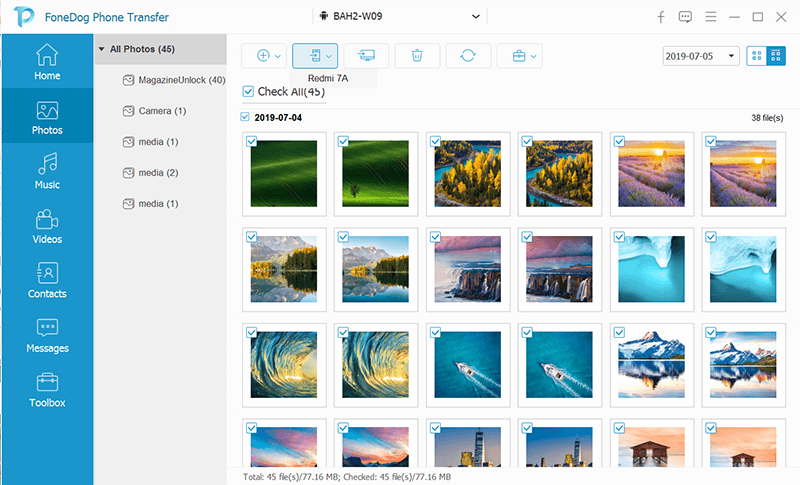
Transferencia de datos de Samsung Será tan simple con esta aplicación. ¿Tienes curiosidad por saber cómo usar FoneDog Phone Transfer? Sigue esta guía paso a paso:
Nota: debe descargar e iniciar el software que ya está en su computadora
Otras características:
Si todavía está usando el método convencional de forma manual transferir datos desde su dispositivo Samsung, aquí hay un método más fácil, arrastrar y soltar. Funciona de manera similar a copiar y pegar archivos de una carpeta a otra sin eliminar el contenido original.
Quizás, este tipo de Transferencia de datos de Samsung es utilizado comúnmente por la mayoría de los usuarios, pero no todos están familiarizados con los pasos correctos. Solo una actualización rápida, así es cómo transferir archivos desde Samsung utilizando el método de arrastrar y soltar:
Si buscas más formas de cómo realizar la transferencia de datos de Samsung, aquí hay más métodos que hemos reunido que lo ayudarán.
Los modelos Galaxy recientes lanzados por Samsung incluyen una nueva característica llamada Smart Switch. La aplicación Smart Switch le permite transferir gran parte del contenido de su teléfono, como mensajes, fotos, páginas web, videos, contactos y más de forma inalámbrica.
Aunque esta aplicación está bastante limitada a los dispositivos Galaxy, con suerte en el futuro cercano, habrá aplicaciones similares que funcionarán igual.
Aquí está la guía sobre cómo usar Samsung Smart Switch:
Sin embargo, si no lo está emparejando con un dispositivo Samsung, puede continuar con las siguientes opciones a continuación.
La transmisión de Android es otra alternativa en caso de que desee realizar una transferencia de datos de Samsung. Puede usar este método en cualquier teléfono Android que sea compatible con NFC y Android Beam.
NFC está disponible en las marcas más caras y puede verlo fácilmente en su Configuración o en la parte posterior de su teléfono puede ver el logotipo de NFC.
Para habilitar la transferencia de datos a través de NFC, siga esta guía:
Escuchará otro sonido de confirmación cuando se complete la transferencia. Si tiene más de un archivo para transferir, puede hacer el mismo proceso hasta que haya transferido todo al nuevo dispositivo.
Bluetooth es otro modo de transferencia que los usuarios pueden realizar fácilmente. Lo mejor es que casi todos los dispositivos Android, incluido Samsung, tienen funciones Bluetooth. No hay necesidad de instalar nada ni nada.
Sin embargo, lo único con Bluetooth es el proceso de transferencia de archivos limitado y toma mucho tiempo antes de que pueda conectar todo a su nuevo teléfono cuando tiene transferencias masivas.
Pero luego, si tiene al menos un par o más de archivos para compartir, puede usar absolutamente Bluetooth.
SHAREit es otra característica que se encuentra comúnmente en la mayoría de los dispositivos Android y se usa para compartir mucha información. Puede transferir la mayoría de las aplicaciones a través de Shareit a través de la red Wi-Fi entre teléfonos Android.
Aquí se explica cómo usar esta herramienta:
¡Eso es! SHAREit es otra característica que puede usar para transferir sus aplicaciones. A partir de ahora, puede enviar o recibir fotos, aplicaciones, videos y contactos con Shareit.
Finalmente, hemos completado la guía sobre Transferencia de datos de Samsung. Verá, hay muchos métodos que puede usar dependiendo de su disponibilidad y conveniencia. En este artículo, hemos abordado más de un método.
Discutimos cómo transferir datos de Samsung a Samsung u otros dispositivos Android mediante una operación de un solo clic a través de Transferencia de teléfono FoneDog. Lo bueno de este software es que ofrece más herramientas de las que realmente necesita. De hecho, es una buena inversión.
Otros métodos que mostramos están usando la opción de arrastrar y soltar manual, que es, por cierto, el método más común que usamos. También hay una función de transferencia de Samsung dedicada llamada Smart Switch, que actualmente está disponible en la mayoría de los teléfonos Galaxy.
Los androides de alta gama también pueden transferirse de forma inalámbrica a través de la ayuda de Android Beam y NFC. Y, por último, siempre puede confiar en Bluetooth para algunas transferencias de archivos.
La decisión es tuya; ¡siempre puede volver a este artículo en caso de que quiera probar alguno de estos métodos que compartimos!
Comentario
Comentario
Transferencia de teléfono
Con el teléfono fonedog, los datos del iPhone, Android, Ios y PC se pueden transferir a cualquier lugar sin perderlos.Me gustan las fotos, las noticias, la libreta de direcciones, la música, etc.
descarga gratuitaHistorias de personas
/
InteresanteOPACO
/
SIMPLEDificil
Gracias. Aquí tienes tu elección:
Excellent
Comentarios: 4.5 / 5 (Basado en: 106 El número de comentarios)